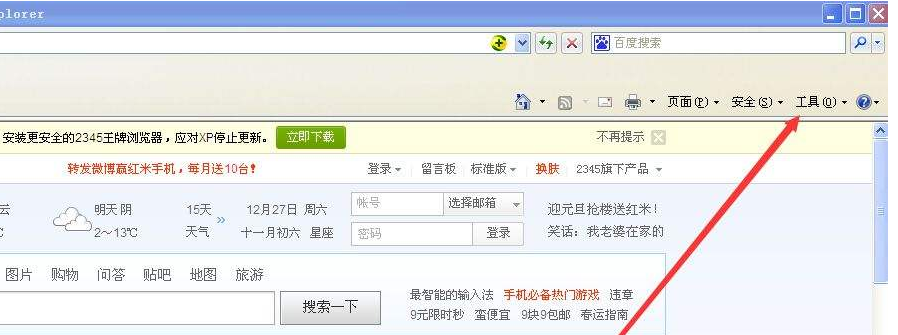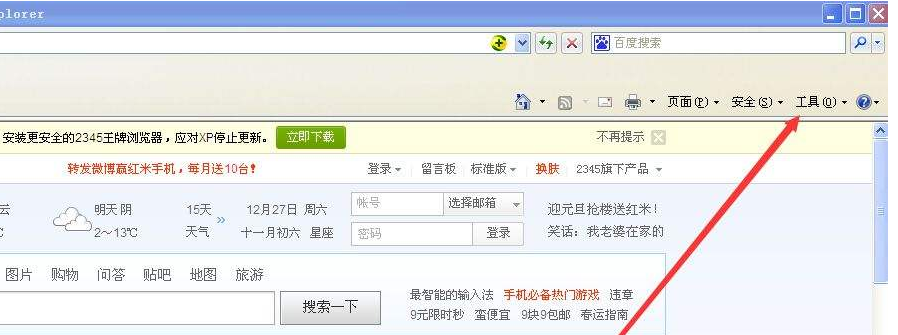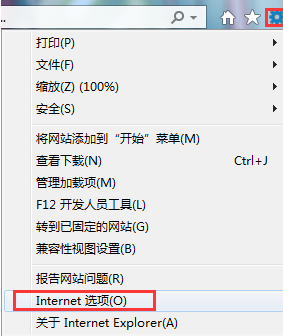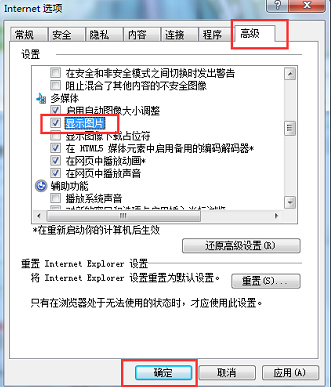Warning: Use of undefined constant title - assumed 'title' (this will throw an Error in a future version of PHP) in /data/www.zhuangjiba.com/web/e/data/tmp/tempnews8.php on line 170
图片无法显示,详细教您网页图片无法显示怎么办
装机吧
Warning: Use of undefined constant newstime - assumed 'newstime' (this will throw an Error in a future version of PHP) in /data/www.zhuangjiba.com/web/e/data/tmp/tempnews8.php on line 171
2018年10月16日 10:48:00
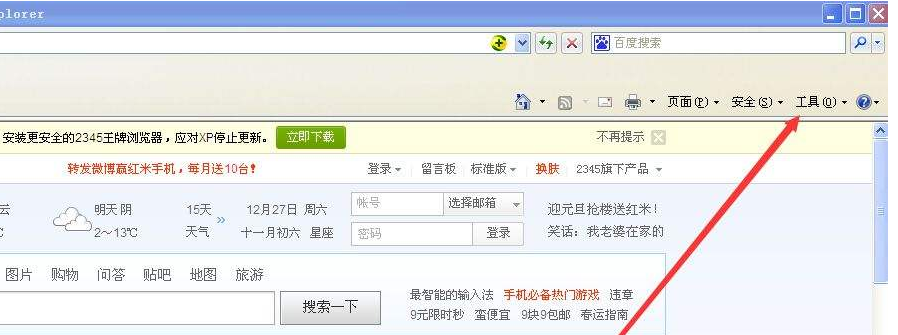
现在基本家家户户都已经有电脑了,很多朋友都会使用电脑上网,那么在打开网页的时候发现图片无法显示这样的问题该怎么办呢?下面小编就来告诉你图片无法显示怎么办
现在上网已经是一种新的生活方式了,很多朋友都会使用浏览器上网,那么在上网的过程中遇到网页图片无法显示这样的问题是怎么回事呢?今天小编就来跟大家说说解决方法。
网页图片无法显示怎么办
1.首先打开ie浏览器,在ie浏览器的上方点击“工具”菜单。
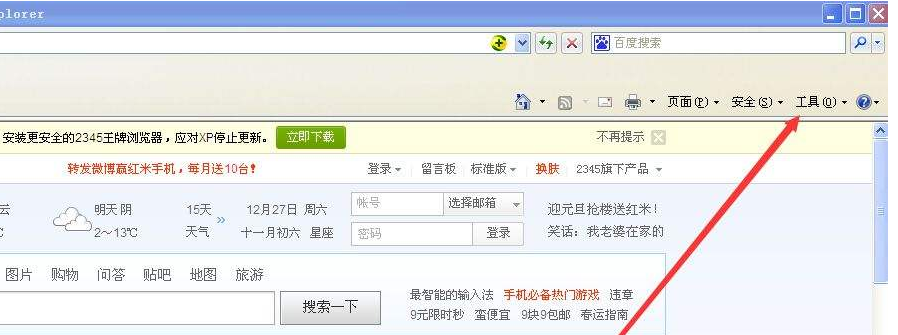
图片电脑图解-1
2.在出现的拉拉裤中选择“lnternet选项”命令打开。
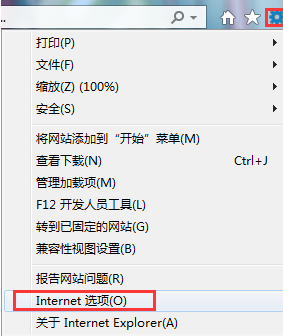
显示图片电脑图解-2
3.在出现的界面中切换到高级选项,找到并勾选“显示图片”,点击确定即可。
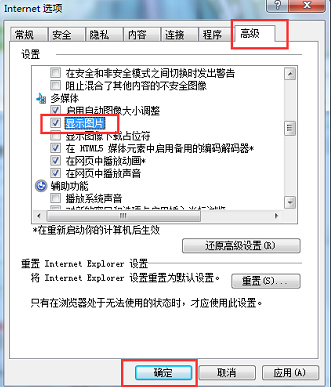
图片显示电脑图解-3
现在知道网页图片无法显示怎么办了吧,希望对您有帮助。